Bereits seit längerem können Microsoft Office-Dokumente über Google Drive ohne Probleme gespeichert und praktisch von jedem Endgerät aus eingesehen werden. Seit kurzem ist aber auch das Bearbeiten von Microsoft Word, Excel und Powerpoint Dateien über Google Drive möglich. Natürlich ohne eine lokale Microsoft Office Installation.
Grundsätzlich ist über Google Drive das bearbeiten von MS Office Dateien in den Formaten DOC, DOCX, XLS, XLSX, PPT und PPTX und die mit einer Microsoft Office Version 2007 oder höher erstellt wurden, möglich. Zu beachten hierbei ist, dass das Bearbeiten von kennwortgeschützten Office-Dateien in den genannten Formaten nicht möglich ist und auch gewisse Größenbeschränkungen für die Office-Dateien bestehen.
Das Bearbeiten von Microsoft Office-Dateien ist über den sogenannten Office-Kompatibilitätsmodus möglich. Um eine Office Dokuent über diesen zu bearbeiten haben Sie folgende Möglichkeiten:
- über Google Chrome
- Auf Ihrem Chromebook oder
- über die mobilen Apps für Google Docs, Google Tabellen und Google Präsentationen.
Je nachdem ob Sie eine MS Office Datei über Chrome, Chromebook oder eine der genannten mobilen Apps bearbeiten, sollten Sie hierbei folgendes beachten:
Sowohl bei einem Chromebook als auch bei den mobilen Apps ist es notwendig, dass Sie die aktuellste Version einsetzen. Ihr Chromebook wird beim starten automatisch aktualisiert, also können Sie hier Office Dokumente gleich bearbeiten. Öffnen Sie hierzu Google Drive über drive.google.com oder in dem Sie auf Ihrem Desktop auf das Google Drive Symbol klicken. Wählen Sie dort die gewünschte Office-Datei aus und diese wird dann im Office-Kompatibilitätsmodus geöffnet und kann direkt von Ihnen bearbeitet werden.
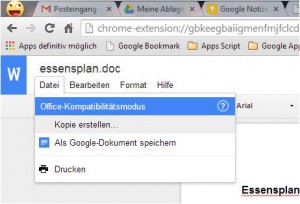 Wenn Sie sich nicht sicher sind, ob Sie ein geöffnetes Office-Dokument bearbeiten können, prüfen Sie, ob Sie im Menü „Datei“ den Eintrag „Office-Kompatibilitätsmodus“ sehen. Falls ja können Sie die Office-Datei bearbeiten. Wenn Sie eine Microsoft Office-Datei in Echtzeit zusammen mit anderen bearbeiten möchten, können Sie über das Datei-Menü die Office-Datei in das Google Doc-Format abspeichern und dann gemeinsam und gleichzeitig mit anderen daran arbeiten.
Wenn Sie sich nicht sicher sind, ob Sie ein geöffnetes Office-Dokument bearbeiten können, prüfen Sie, ob Sie im Menü „Datei“ den Eintrag „Office-Kompatibilitätsmodus“ sehen. Falls ja können Sie die Office-Datei bearbeiten. Wenn Sie eine Microsoft Office-Datei in Echtzeit zusammen mit anderen bearbeiten möchten, können Sie über das Datei-Menü die Office-Datei in das Google Doc-Format abspeichern und dann gemeinsam und gleichzeitig mit anderen daran arbeiten.
Das Bearbeiten von Office-Dokumenten über die mobilen Apps wird seit kurzem sowohl für Android- als auch Apple-Geräte unterstützt. Wenn Sie in den mobilen Apps prüfen möchten, ob Sie sich im Office-Kompatibilitätsmodus befinden, öffnen Sie zunächst die gewünschte Office-Datei und tippen Sie auf das Menüsymbol .
Prüfen Sie dort ob der Eintrag „Office-Kompatibilitätsmodus“ zu sehen ist. Falls ja können Sie die Datei direkt bearbeiten. Alternativ können Sie die Microsoft Office Dateine auch im Google-Docs Format abspeichern und dann auch z.B. in Echtzeit gemeinsam mit anderen an dem Dokument arbeiten.
Um über den Google Browser Chrome von einem Windows- oder Mac-Computer Office-Dokumente bearbeiten zu können, müssen Sie einige wenige Schritte ausführen. Installieren Sie zunächst die Chrome-Erweiterung Office Editing for Docs, Sheets & Slides. Mit dieser Erweiterung können Sie nun über den Chrome Browser Office-Dateien im Office-Kompatibilitätsmodus bearbeiten. Klicken Sie in Google Drive einfach via Doppelklick auf die gewünschte Office-Datei und bearbeiten Sie sie im Kompatibilitätsmodus. Über Gmail können Sie bei Mailanhängen im Vorschaumodus über den Menüpunkt „In Google Docs/Tabellen/Präsentationen öffnen“ mit der Bearbeitung starten. Auch lokal auf einem Mac oder PC abgelegten Dokumente können Sie in Chrome in einem neue Fenster über „Strg+O (Datei-Öffnen)“ im Bearbeitungsmodus öffnen.
Das Bearbeiten von Office Dokumenten über Chrome funktioniert nur, wenn Sie zum einen die oben genannte Chrome Erweiterung in Ihrem Chrome Browser installiert haben. Zum anderen müssen Sie auch sicherstellen dass Sie mit der neuen Google Drive Oberfläche Arbeiten. Ist dies der Fall öffnet sich mit einem Doppelklick auf ein in Drive abgelegtes Microsoft Office Dokument der Office-Kompatibilitätsmodus und Sie können das Dokument direkt bearbeiten.
 Die Experten für Google Workspace: Beratung, Schulung, Add-ons Der Google Blog mit vielen Tipps und Tricks zu Google Workspace und Google Office Tools
Die Experten für Google Workspace: Beratung, Schulung, Add-ons Der Google Blog mit vielen Tipps und Tricks zu Google Workspace und Google Office Tools